
Chrome este un browser puternic, indiferent dacă folosiți un computer desktop, un smartphone sau o tabletă. Aceste sfaturi vă vor ajuta să navigați mai repede și să profitați de funcțiile Chrome din mers.
Puteți lua Chrome pentru Android de pe Google Play dacă nu a venit cu dispozitivul dvs. Chrome este disponibil pentru iPhone și iPad în App Store-ul Apple.
Glisați între file
LEGATE DE: 8 sfaturi și trucuri pentru navigarea cu Safari pe iPad și iPhone
Chrome oferă gesturi de glisare pentru a comuta rapid între filele deschise. Aceste gesturi funcționează numai pe versiunile Chrome, pentru telefonul Android, iPhone și iPad, nu și pentru versiunea tabletei Android.
Pe un telefon Android, așezați degetul oriunde pe bara de instrumente Chrome și glisați spre stânga sau spre dreapta.
Pe iPhone sau iPad, așezați degetul la marginea ecranului și glisați spre interior pentru a vă deplasa între filele deschise. Această funcție înlocuiește „glisarea pentru a merge înapoi sau înainte” gest în Safari pe iOS .
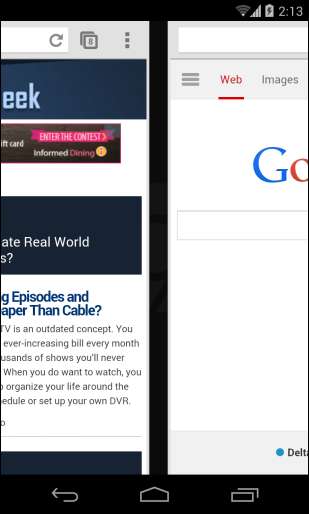
Utilizați lista de file - Numai telefoane
Pe un telefon, atingeți butonul fila Chrome pentru a vedea toate filele deschise. Atingeți o filă pentru a comuta la aceasta, atingeți butonul X pentru a închide o filă sau plasați degetul pe o filă deschisă și glisați la stânga sau la dreapta pentru a o închide. Puteți închide rapid toate filele deschise selectând opțiunea Închidere toate filele din meniu.
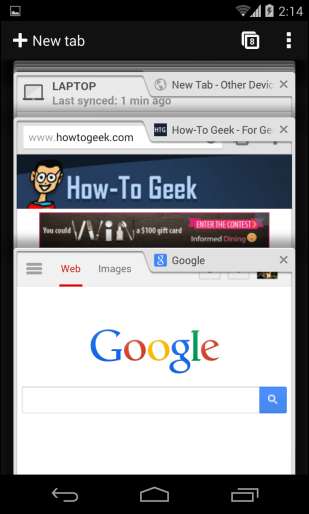
Atingeți de două ori pentru Zoom inteligent
Chrome are o funcție de „zoom inteligent” care vă permite să atingeți de două ori oriunde pe o pagină web și să măriți. De exemplu, dacă vizualizați un site web pentru desktop și coloana de conținut principal este mică, atingeți de două ori pe acesta și Chrome va mări inteligent la acea parte a paginii. Coloana pe care ați atins-o de două ori va ocupa întreaga lățime a ecranului.
Rețineți că această caracteristică va funcționa numai pe site-urile proiectate pentru browserele desktop. Google a dezactivat funcția de zoom inteligent pe site-urile web optimizate pentru mobil pentru a accelera lucrurile. Desigur, gesturile standard de prindere pentru zoom funcționează și în Chrome.

Selectați rapid o opțiune de meniu - numai Android
Când utilizați un meniu în majoritatea aplicațiilor Android, atingeți butonul meniu, așteptați să apară meniul, apoi atingeți opțiunea de meniu pe care doriți să o selectați. Chrome oferă o metodă mai rapidă. Atingeți butonul meniu, mișcați degetul în jos până când treceți peste o opțiune de meniu, apoi ridicați degetul de pe ecran. Acest lucru vă permite să selectați o opțiune de meniu într-o singură mișcare.
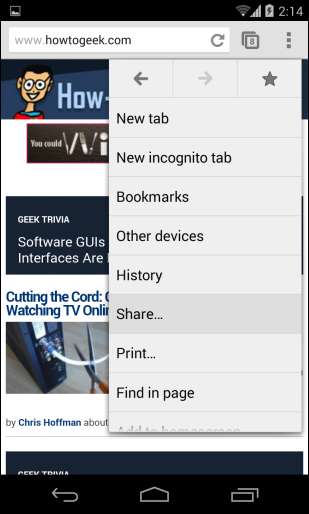
Căutare Google Voice
Puteți obține acces ușor la Google Voice Search de oriunde din Chrome. Pe o tabletă, atingeți pictograma microfonului din bara de adrese. Pe un telefon, atingeți bara de adrese, atingeți X, apoi atingeți pictograma microfon care apare. Puteți să faceți o căutare, să spuneți adresa unui site web sau să puneți o întrebare de aici.
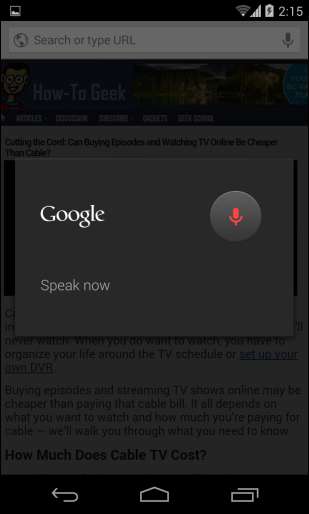
Solicitați site-ul desktop
Pentru a solicita versiunea desktop a unui site web în Chrome, atingeți butonul meniu și selectați Solicitați site-ul desktop. Chrome se va pretinde că este un browser pentru desktop.
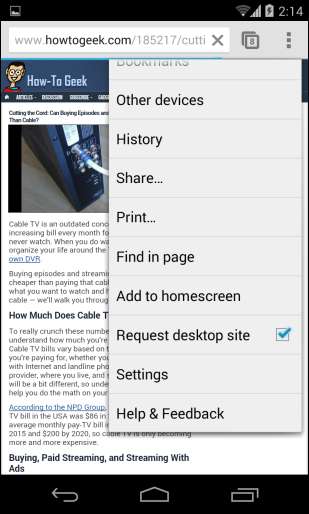
Deschideți fila și sincronizarea datelor browserului
LEGATE DE: Cum să sincronizați datele browserului în orice browser și să le accesați oriunde
Crom sincronizează filele deschise și alte date ale browserului între dispozitivele dvs. când vă conectați cu un cont Google. Acest lucru este deosebit de util dacă utilizați Chrome pe laptop, smartphone și tabletă - veți vedea întotdeauna filele deschise pe celelalte dispozitive, astfel încât să puteți prelua cu ușurință locul unde ați rămas. Pentru a vizualiza filele deschise, fie vizitați noua pagină a filei Chrome și atingeți opțiunea Alte dispozitive din colțul din dreapta jos al paginii sau atingeți butonul meniu și selectați Alte dispozitive.
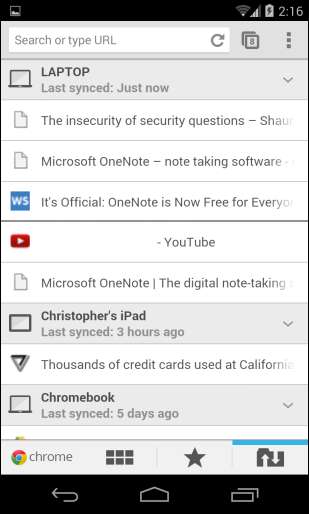
Activați preîncărcarea și reducerea lățimii de bandă
Chrome poate economisi timp și lățime de bandă cu funcțiile sale de preîncărcare și reducere a lățimii de bandă. Preîncărcarea este activată în mod prestabilit și face ca Chrome să preia automat pagina web pe care crede că o veți încărca în continuare. De exemplu, dacă citiți un articol de cinci pagini, ajungeți la sfârșitul celei de-a doua pagini, Chrome va prelua a treia pagină înainte de a atinge linkul, astfel încât pagina se va încărca mult mai repede atunci când o faceți. În mod implicit, această caracteristică este activată numai pe Wi-Fi pentru a evita risipa de date mobile prețioase.
LEGATE DE: Cum să reduceți utilizarea datelor atunci când navigați pe web pe un smartphone
daca tu activați caracteristica Reduceți utilizarea datelor , paginile web pe care le încărcați vor fi direcționate prin serverele Google și comprimate înainte ca acestea să vă ajungă. Acest lucru vă va reduce utilizarea lățimii de bandă - lucru important, dacă aveți o cantitate limitată de date mobile pe care doriți să le conservați.
Pentru a configura aceste caracteristici, atingeți butonul meniu, atingeți Setări și selectați Gestionarea lățimii de bandă pe Android sau Lățimea de bandă pe iPhone sau iPad.
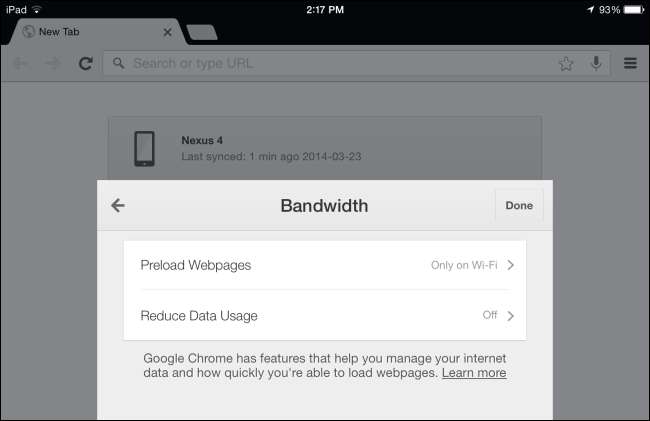
Google Cloud Print
LEGATE DE: Imprimarea wireless explicată: AirPrint, Google Cloud Print, iPrint, ePrint și multe altele
Chrome este integrat cu Google Cloud Print pe toate platformele. Atingeți butonul meniu și atingeți Imprimare pentru a imprima pe oricare dintre imprimantele dvs. compatibile Google Cloud Print. dacă nu aveți o imprimantă care acceptă această funcție, puteți instala Chrome pe un computer desktop și puteți face orice imprimantă accesibilă prin Google Cloud Print.
Pe iPhone și iPad, Chrome acceptă, de asemenea AirPrint de la Apple - dar Google Cloud Print vă permite să faceți orice imprimantă accesibilă de pe smartphone sau tabletă.
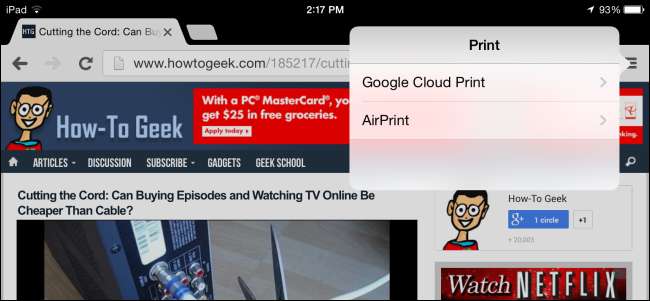
Steaguri
LEGATE DE: Cum să obțineți acces la funcțiile experimentale în Chrome (și pe Chromebookuri)
Versiunea desktop a Chrome conține caracteristici experimentale ascunse , la fel ca și versiunea pentru Android. Tip chrome: // steaguri în bara de adrese Chrome pentru a accesa aceste funcții. Veți găsi mai multe funcții noi în Chrome Beta pentru Android și puteți găsi mai multe pagini Chrome ascunse prin tastare chrome: // chrome-urls în bara de adrese.
Rețineți că această caracteristică nu este disponibilă pe iPhone și iPad. Chrome este în esență doar o interfață diferită pentru Safari pe aceste platforme.
Nu ar trebui să modificați niciuna dintre aceste setări decât dacă știți ce faceți.
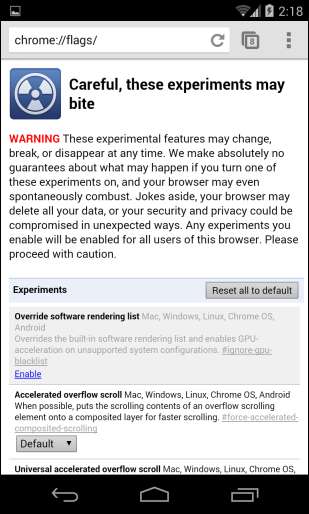
Dacă utilizați Chrome pe un iPhone sau iPad jailbroken , puteți utiliza programe terțe pentru a face Chrome și să activați browserul implicit motorul rapid Nitro JavaScript rezervat numai pentru Safari .
Credit de imagine: Kārlis Dambrāns pe Flickr (editat)







